[삼]
사용할 때 Windows 11. 의 OS는 기본적으로 파일을 오픈하는 유형의 어떤 앱을 추적합니다. 예를 들어, 메모장은 일반적으로 TXT 파일을 엽니 다. 다음은 설정에서 그 기본 파일 연결을 변경하는 방법은 다음과 같습니다.
어떻게 설정에서 기본 앱 메뉴를 찾기
윈도우 11에서 설정 앱을 선택하거나 파일의 어떤 종류의 개방 어떤 앱 변경하기위한 편리한 인터페이스를 제공합니다. 그것은, 첫째, 윈도우 키를 눌러 열고 Windows 설정은 키보드의 난을 + 찾을 수 있습니다. 또는 시작 단추를 마우스 오른쪽 단추로 클릭하고 메뉴에서 "설정"을 선택할 수 있습니다.

설정에서 사이드 바에서 "앱"을 클릭 한 다음 윈도우의 오른쪽에 "앱을 기본"을 선택합니다.

당신이 기본 앱 화면에 들어가면, 기본 앱 설정을 변경할 수있는 여러 가지 방법이 있습니다. 우리는 아래의 다른 섹션에서 그 두 가지를 갈 거예요.
파일 유형으로 기본값을 선택하는 방법
기본 응용 프로그램을 변경하는 가장 쉬운 방법 중 하나는 파일 형식으로 검색하는 것입니다. 설정에있다; 앱 & gt; 앱 기본, 당신은 "파일 형식 또는 링크 유형을 입력합니다."라고 표시된 텍스트 상자가 나타납니다 앱과 연결하고자하는 파일 확장자의 이름으로 그 상자와 유형을 클릭합니다. 예를 들어, 텍스트 파일 "이 .txt"또는 JPEG 이미지는 ".JPG".
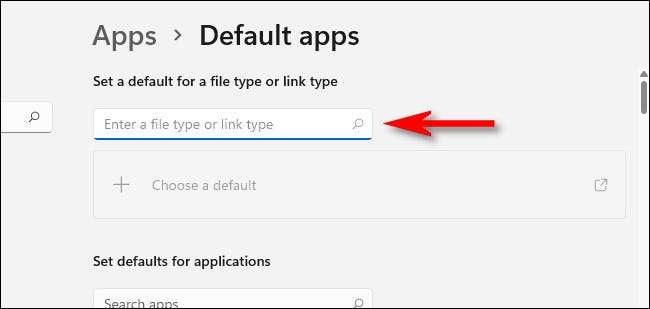
당신이 등록되지 않은 확장자를 입력 한 경우 표시된 버튼을 그것을 위해 기본 응용 프로그램을 설정할 수 있도록한다 "는 기본 선택"을 볼 수 있습니다. (그런 경우가 있다면, 그것을 클릭하면 아래에 나열된 것과 유사한 지침을 따르 수 있습니다.)
당신이 알려진 파일 형식을 입력 한 경우, 당신은 파일 확장자가 현재 단지 텍스트 입력 상자 아래에 연결되어 있는지 응용 프로그램을 볼 수 있습니다. 연결을 변경하려면 표시되는 응용 프로그램의 상자를 클릭합니다.
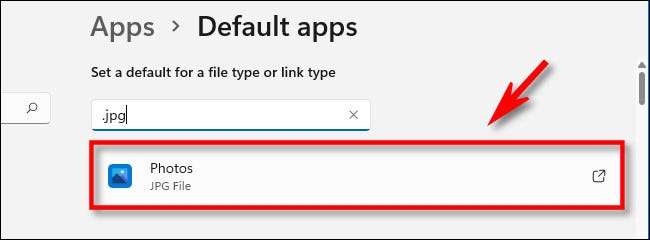
팝업은 "당신이 지금부터 [확장] 파일을 열려면 어떻게해야합니까?"묻습니다, [확장] 당신은 예 : .txt 또는 .jpg로, 작업중인 것으로 파일 확장자의 종류 인. 아래 응용 프로그램의 목록에서 사용하려는 것을 응용 프로그램을 선택하고 확인을 클릭합니다.
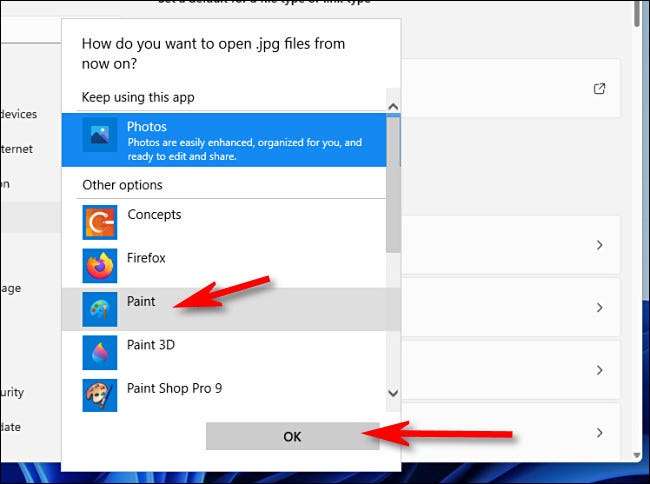
이제부터 당신이 방금 수정하는 파일 유형은 선택하는 응용 프로그램과 함께 열립니다. 당신은 설정된다 언제든지 다시 변경할 수 있습니다 앱 & gt; 기본 앱.
앱하여 기본값을 선택하는 방법
당신은 또한 응용 프로그램에서 파일 연결을 변경할 수 있습니다. 기본 앱 화면에서, 당신은 설치된 앱의 목록이 표시됩니다. 당신이 기본값을 변경하려면 그 응용 프로그램을 찾습니다 (또는 텍스트 상자에 검색), 다음을 클릭합니다. 우리는 예를 들어 사진을 사용합니다.
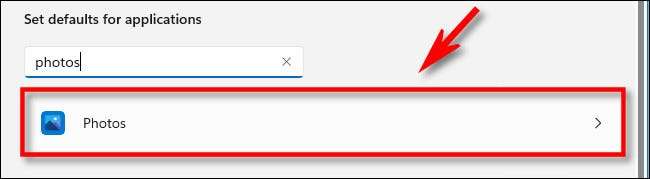
세부 사항은 당신이 선택하는 앱 화면에서 아래로 스크롤하여 다른 프로그램과 연결하고자하는 파일 유형을 선택합니다.
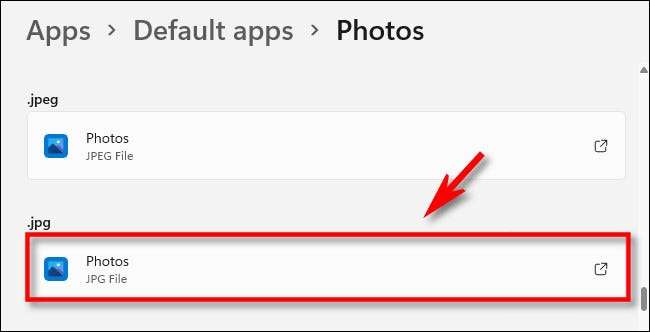
설치 당신이 가진 파일을 열 목록을 탐색하려는 프로그램을 요청하는 경우, 당신이 사용하려는 응용 프로그램을 선택하고 "확인"을 클릭하십시오.

그 후, 파일 연결이 변경됩니다. 수정 모든 것을 최대 얼마나 당신이 등을 원하는대로 반복합니다.
파일을 열어 변경 파일 연결
파일을 열 때 마지막으로, 기본 파일 연결을 변경할 수 있습니다. 먼저, 바탕 화면이나에서 새 프로그램을 다시 연결 당신이 원하는 유형의 파일을 찾습니다 파일 탐색기 ...에 메뉴에서 "다른 응용 프로그램을 선택"다음 파일을 마우스 오른쪽 버튼으로 클릭하고 "연결 프로그램을,"와.
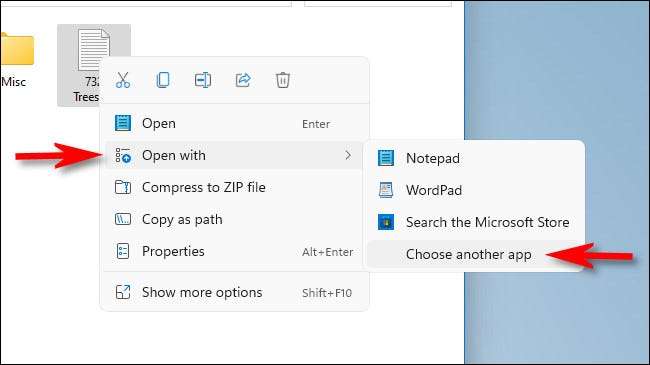
팝업 메뉴에서, 당신은 항상이 파일 형식을 열하고자하는 응용 프로그램을 선택합니다. "항상 [확장] 파일을 열려면이 응용 프로그램을 사용합니다."옆에 그런 다음 확인란을 선택 그런 다음 "확인"을 클릭하십시오.
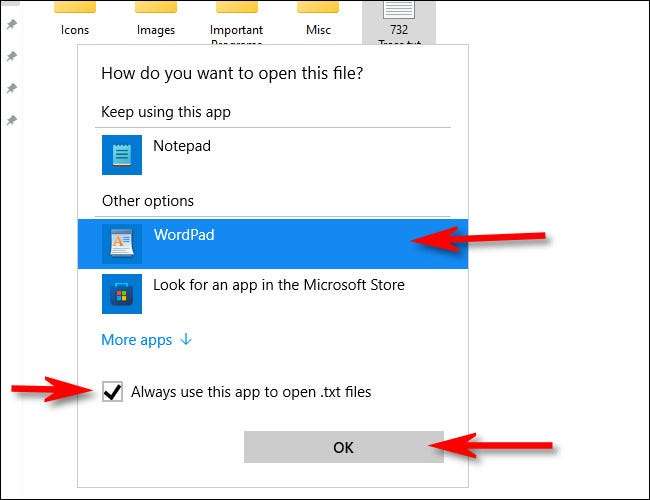
그리고 그게 다야. 지금, 당신은 파일 탐색기 나 바탕 화면에 해당 파일 형식을 두 번 클릭 할 때마다로부터, 당신은 응용 프로그램에 항상 열려 선택한 것이다. 행운을 빕니다!
관련된: Windows 11의 새로운 파일 탐색기가 어떻게 생겼는지 여기에 있습니다.







